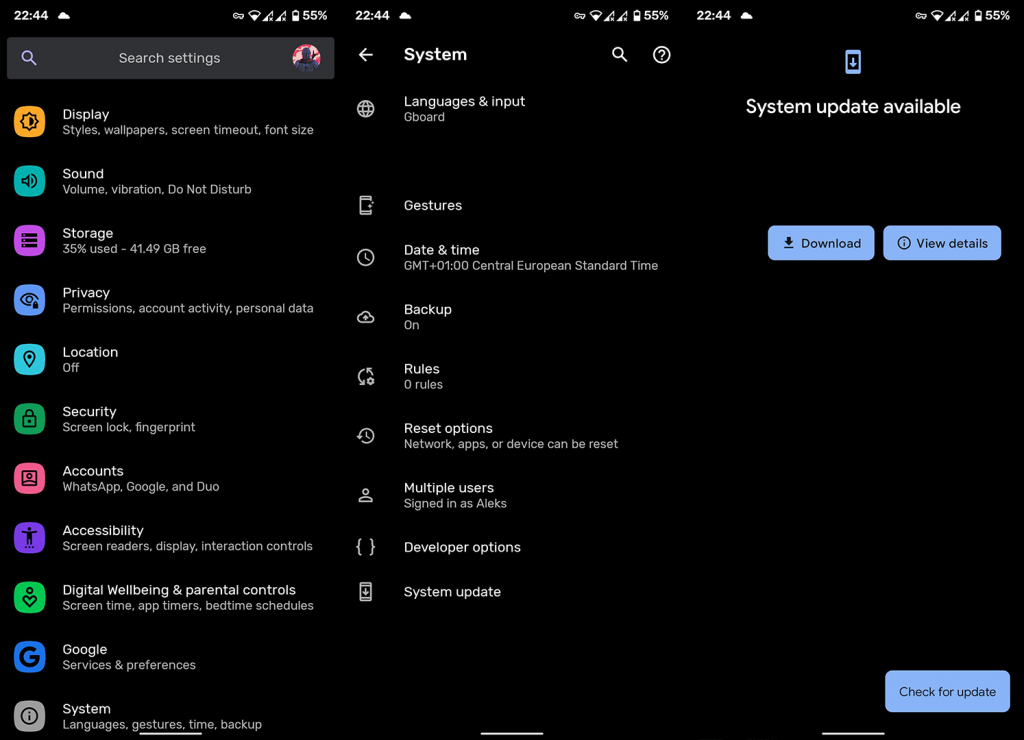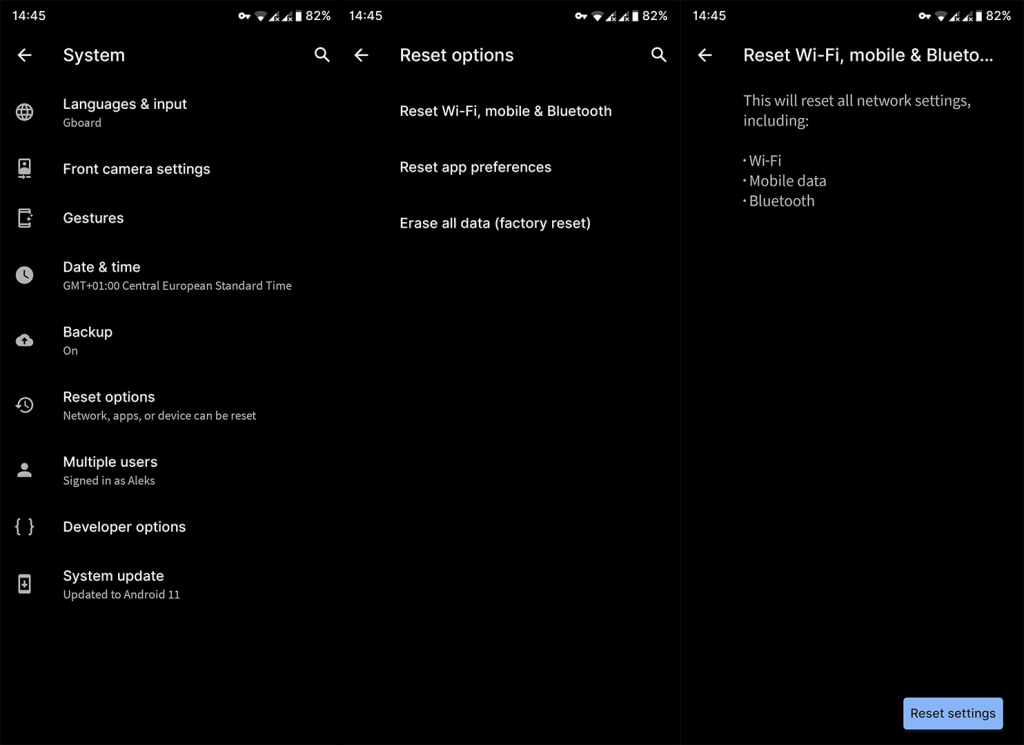Vakaa ja nopea Internet-yhteys liikkeellä on nykyään laajalti saatavilla matkapuhelinverkkosukupolvien (nykyinen on G5) teknologisen kehityksen ansiosta. Verkossa pysyminen ilman Wi-Fi-yhteyttä on se, mihin monet käyttäjät luottavat päivittäin kaikkialla maailmassa. Mikä tekee Mobiiliverkko ei ole käytettävissä -virheestä varsin heikentävän monille. Jos kohtaat tämän virheen, älä huoli – voit korjata sen muutamalla tavalla, ja olemme listanneet ne alla.
Sisällysluettelo:
- Tarkista Asetukset ja Lentokonetila
- Poista ja aseta SIM-kortti takaisin
- Päivitä laiteohjelmisto
- Palauta verkkoasetukset
- Tarkista palveluntarjoajaltasi
Miksi mobiiliverkko ei ole käytettävissä?
1. Tarkista Asetukset ja Lentokonetila
Paras tapa aloittaa vianetsintä on sammuttaa laite ja käynnistää se uudelleen. Sen jälkeen sinun tulee siirtyä kohtaan Asetukset > Verkko ja Internet > Mobiiliverkko. Kun olet siellä, sinun tulee tarkistaa, onko SIM-korttisi aktiivinen. Voit myös etsiä APN:n (Access Point Names) Lisäasetuksista (se voi vaihdella Android-ulkoasun mukaan) ja palauttaa sen tehdasasetuksiin.
Jos mobiiliverkko ei vieläkään ole käytettävissä, yritä ottaa lentokonetila käyttöön ja poistaa se käytöstä. Voit tehdä sen Ilmoitusvarjostimen yläpuolella olevasta Quick Access -valikosta.
2. Poista SIM-kortti ja aseta se takaisin
Tämä. Yritä poistaa SIM-kortti ja aseta se takaisin. Voit myös vaihtaa SIM-korttien välillä, jos laitteesi tukee 2. Käynnistä laite uudelleen, ota mobiilidata käyttöön ja tarkista, toimiiko se vai ei.
Tarkista myös tietopakettisi, koska ehkä olet käyttänyt kaiken ilmaisen tiedon. Jos et kiinnitä huomiota, kaikki ilmaiset gigatavut voivat kadota hetkessä.
3. Päivitä laiteohjelmisto
Toinen tärkeä huomioitava asia on järjestelmän laiteohjelmiston päivittäminen. Mobiilidataan vaikuttavat virheet ovat harvinaisia, mutta niitä voi tapahtua, ja puhelimen pitäminen uusimmassa järjestelmäversiossa on hyvä tapa saada kaikki korjaukset.
Voit tarkistaa Android-laitteesi päivitykset seuraavasti:
- Avaa Asetukset .
- Napauta Järjestelmä .
- Valitse Järjestelmäpäivitys .
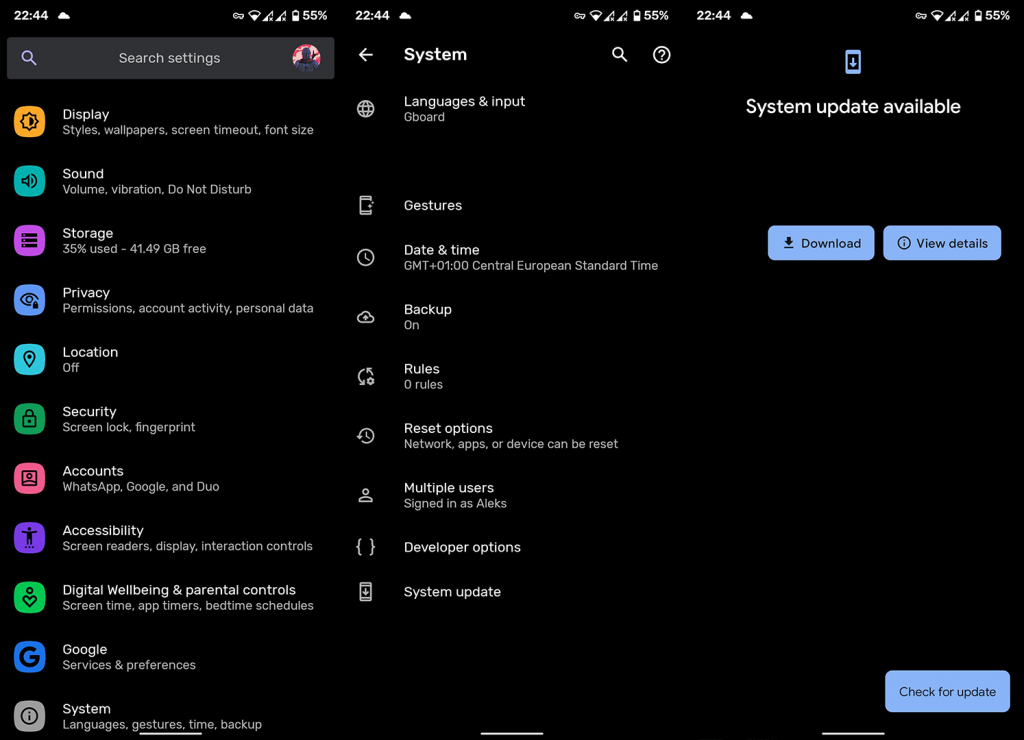
- Tarkista ja asenna saatavilla olevat päivitykset .
4. Palauta verkkoasetukset
Jos mikään edellisistä vaiheista ei toiminut, harkitse verkkoasetusten palauttamista oletusarvoihinsa. Tämä poistaa kaikki määritetyt VPN:t, tyhjentää kaikki tallennetut Wi-Fi-verkot ja poistaa myös kaikki Bluetooth-parit. Mutta lisäksi se palauttaa SIM- ja mobiiliasetukset, joten sen pitäisi auttaa kohtaamissasi ongelmissa. Lue lisää tästä menettelystä täältä .
Näin voit nollata verkkoasetukset Androidissa:
- Avaa Asetukset .
- Valitse Järjestelmä .
- Avaa Nollausasetukset .
- Napauta Nollaa Wi-Fi, mobiili ja Bluetooth .
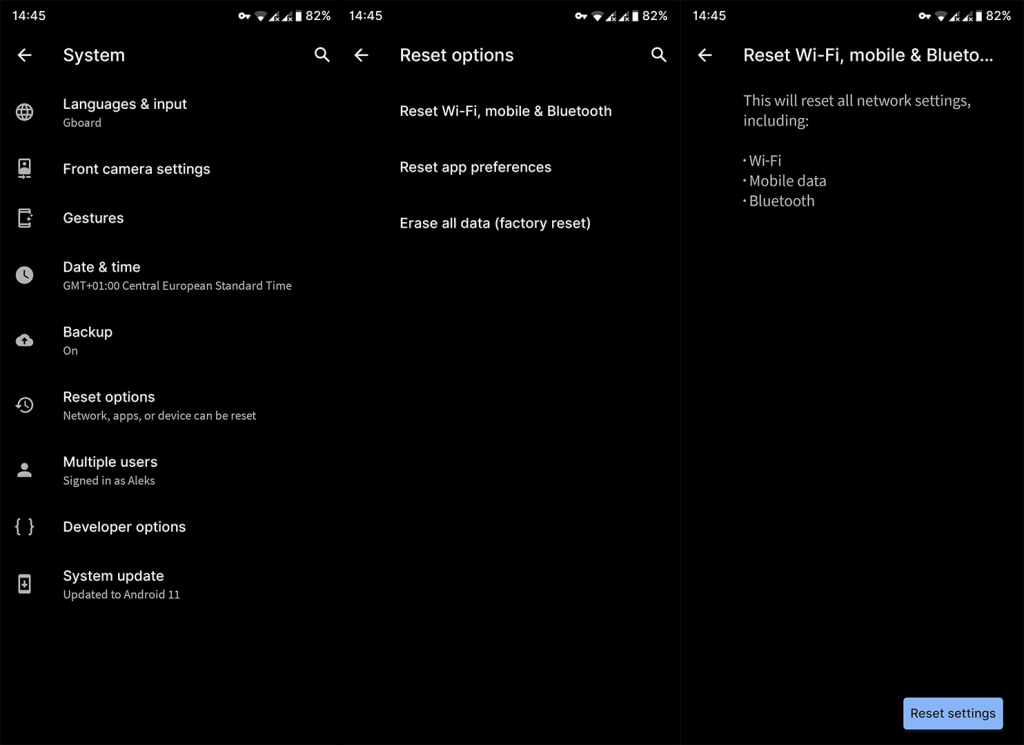
- Napauta Palauta asetukset .
5. Tarkista palveluntarjoajaltasi
Lopuksi, jos mikään ei auta, ota yhteyttä palveluntarjoajaasi ja pyydä ratkaisua. Jos SIM-korttisi on uusi, se on ehkä aktivoitava ennen käyttöä. Tai muut verkko-ongelmat aiheuttavat ongelman loppukäyttäjille.
Ja tällä huomiolla voimme päättää tämän artikkelin. Kiitos, että luit. Varaa hetki kysymyksesi tai ehdotuksesi jakamiseen kanssamme. Voit tehdä sen alla olevassa kommenttiosiossa.
6. Poista Data Roaming käytöstä
Data Roaming on silloin, kun olet ensisijaisen matkapuhelinoperaattorisi peittoalueen ulkopuolella ja laitteesi käyttää paikallisten matkapuhelin- tai matkapuhelinoperaattoreiden palveluita. Periaatteessa - kun matkustat kansainvälisesti.
Data roaming -ominaisuutta ei kuitenkaan tarvita, jos olet jo matkapuhelinliittymäsi peittoalueella. Lisäksi saatat joutua maksamaan verkkovierailulisämaksuja. Tässä tapauksessa sinun on poistettava se käytöstä puhelimessasi.
Tässä ovat vaiheet:
- Avaa asetukset .
- Siirry kohtaan Verkko ja Internet (tai Yhteydet ).
- Valitse sitten Mobiiliverkot
- Etsi Roaming- liukusäädin ja kytke se pois päältä.
7. Brute Forcing Radio Signal
Väärät radiosignaalit voivat aiheuttaa paljon ongelmia puhelinverkollesi. Voit pakottaa tietyn yhteystyypin (radiosignaalin) käyttämällä erityistä koodia Android-laitteessasi.
Voit tehdä sen seuraavasti:
- Avaa puhelimesi Dialer pad ja kirjoita " *#*#4636#*#* " (ilman lainausmerkkejä). Uusi testivalikko tulee näkyviin.
- Napsauta Puhelintiedot- vaihtoehtoa.
- Vieritä ensin alas ja napsauta Suorita ping-testi tarkistaaksesi verkkosi ping-tilan.
- Etsi nyt avattava Aseta ensisijainen verkkotyyppi -luettelo ja valitse verkko, johon haluat muodostaa yhteyden.
- Voit valita useista verkoista, kuten "vain LTE", "vain GSM", "LTE/UMTS auto" jne.
Voit vaihtaa eri verkkojen välillä nähdäksesi, toimiiko jokin verkko, mutta jos mikään niistä ei toimi, sinun on vaihdettava se takaisin oletusverkkotyyppiin .